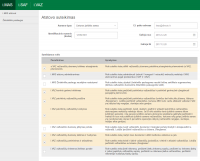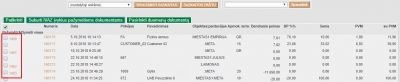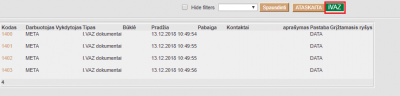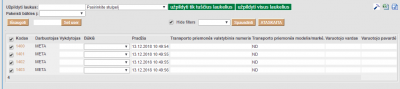Turinys
i.VAZ
I.VAZ funkcionalumas yra mokamas.
Dėl funkcionalumo aktyvavimo ir įkainių kreipkitės į pagalba@directo.lt
1. i.VAZ konfigūravimas
1 žingsnis
Prašome, parašyti mums laišką (pagalba@directo.lt), jei Jums aktualu savo duomenų bazėje turėti galimybę suformuoti važtaraščio XML failą teikimui į i.MAS sistemos posistemį i.VAZ. Gavę Jūsų užklausą įkelsime i.VAZ procedūrą į Jūsų duomenų bazę.
2 žingsnis
Rašydami mums dėl i.VAZ procedūros įkėlimo, nurodykite:
- Iš kokių dokumentų bus daromi iVAZ dokumentai (užsakymų, sąskaitų, pristatymų, judėjimų ar prekių priėmimų).
- Ar šiuo metu sistemoje vedate informaciją apie krovinio važtaraštį (vežėjo pavadinimas ir adresas, transporto priemonės markė ir valstybinis numeris, vairuotojas), kuri reikalinga i.VAZ dokumentui.
- Jei informacijos sistemoje nėra, reikia nuspręsti, kur ji bus pildoma.
3 žingsnis
i.VAZ dokumente prekių pavadinimai gali būti įkeliami dviem būdais.
Pirmas būdas yra, kai į i.VAZ įvykį persikelia prekės tokiais pavadinimais ir kodais kokie yra sąskaitoje, užsakyme ar kitame dokumente, nuo kurio kuriamas įvykis. Pavyzdys:
- Sąskaitoje yra dvi prekės: Pieštukai ir Trintukai;
- Į i.VAZ įvykį persikels tos pačios prekės: Pieštukai ir Trintukai.
Antras būdas - prekės gali būti sugrupuojamos, pagal prekių kortelėse esančius papildomus laukus - „IVAZ krovinio pavadinimas“. Užpildžius papildomus laukus kortelėse, informuokite Directo komandą, kad būtų pakeista logika, kaip tas prekes kelti į i.VAZ tipo įvykį. Pavyzdys:
- Sąskaitoje yra dvi prekės: Pieštukai ir Trintukai, abiejų šių prekių kortelėse papildomas laukas „i.VAZ krovinio pavadinimas“ yra užpildytas reikšme „Kanceliarinės prekės“;
- Į i.VAZ įvykį persikels viena eilutė - „Kanceliarinės prekės“ ir kiekis bus susumuotas abiejų prekių.


2. Važtaraščių pateikimas
2.1. Rankinis važtaraščių pateikimas į i.MAS sistemą
Norėdami sugeneruoti krovinio važtaraščio XML failą teikimui į VMI posistemį i.VAZ atlikite šiuos žingsnius:
1. Atsidarykite dokumentą (sąskaitą, pristatymą, užsakymą, judėjimą ar prekių priėmimą), pagal kurį teiksite važtaraštį į i.VAZ.
2. Spauskite mygtuką ĮVYKIS.
3. Atsidariusiame lange pakeiskite įvykio tipą į „I.VAZ dokumentai“ ir spauskite IŠSAUGOTI. Užsikraus važtaraščio langas.
4. Dalis informacijos įsikels iš pagrindinio dokumento. Užpildykite kitą reikiamą informaciją – vežėjo duomenis, transporto priemonės duomenis ir kitus.
5. Jei norite užpildyti daugiau informacijos, spauskite PAPILDOMI DUOMENYS. Atsiras daugiau laukų, kuriuose galėsite įrašyti informaciją apie krovinio svorį, pristatymo paslaugą bei kainą ir kt.
6. Teisingai užpildžius duomenis, spauskite IŠSAUGOTI.

7. Norėdami gauti XML failą, spauskite GAUTI XML. Parsisiųsite failą, kurį reikės įkelti į posistemį i.VAZ.
8. Kai pateiksite važtaraštį į i.VAZ, galite pasikeisti įvykio būklę į „Pateikta VMI“.
Tikėtina, kad darant pirmuosius važtaraščių įkėlimus į i.VAZ, posistemis duos pranešimus apie klaidas. Dėl jų, prašome, kreipkitės į mus.
2.2. Automatinis važtaraščio pateikimas į i.MAS sistemą
Jeigu norite, kad Directo automatiškai siųstų Jūsų užpildytus i.VAZ įvykius į i.MAS posistemę, Jums reikia:
1. Prisijungti prie i.MAS posistemės;
2. Eikite į „i.MAS atstovai“ ir spauskite mygtuką NAUJAS ATSTOVAS;
3. Atstovo duomenis pildykite kaip parodyta žemiau esančiame paveiksliuke:
- Identifikacinis numeris - 125943981
- El. pašto adresas - imas@directo.lt
4. Sukūrus atstovą, jau galima eiti į Directo ir kurti i.VAZ įvykius. Užpildžius įvykį reikia pasirinkti jo būklę - Paruošta siųsti į VMI. Directo kas 15 minučių tikrins įvykius, kurie turi šią būklę ir juos išsiųs į i.MAS posistemę. Įvykiai kurie jau bus išsiųsti gaus būklę - Pateikta VMI.
5. Atlikite visus žingsnius informuokite mus, kad įjungtumėme automatinį siuntimą.
3. Masinis i.VAZ įvykių kūrimas
Masiškai kurti i.VAZ įvykius galima šiose ataskaitose:
- Prekių priėmimo į sandėlį ataskaita;
- Prekių judėjimo ataskaita;
- Pristatymų iš sandėlio ataskaita;
- Sąskaitų sąrašas;
- Užsakymų sąrašas.
Kaip sukurti įvykius su tipu i.VAZ per ataskaitas:
1. Ataskaitoje užsidėkite reikiamus filtrus ir spauskite ATASKAITA. Gausite dokumentų sąrašą. Nuo jų ir bus kuriami i.VAZ tipo įvykiai.
2. Ataskaitos viršuje bus mygtukas - iVAZ. Paspaudus šį mygtuką ataskaitos pirmame stulpelyje atsiras laukeliai, kur galima sudėti varneles ties tais dokumentais, nuo kurių turi būti kuriami i.VAZ įvykiai.
3. Sudėjus varneles reikia spausti mygtuką - Sukurti iVAZ įvykius pažymėtiems dokumentams.
4. Kai sistema sukurs visus įvykius, iššoks pranešimas „Įvykiai sukurti“.
5. Sukurtus įvykius matysite ataskaitoje šalia varnelių. Paspaudus ant įvykio numerio, įeisite į i.VAZ dokumentą. Šį įvykį galėsite peržiūrėti ir papildyti ar pakoreguoti, jei to reikia.
4. Masinis i.VAZ įvykių keitimas
Masiškai keisti i.VAZ įvykius galima ataskaitoje „Įvykių sąrašas“ (BENDRAS → Ataskaitos → Įvykių sąrašas). Ataskaitoje parinkite laikotarpį, įvykio tipą „i.VAZ“. Spauskite ATASKAITA.
Ataskaitoje reikia paspausti mygtuką - IVAZ.
- Pirmame stulpelyje reikia sužymėti, kuriuos įvykius keisite. Įvykiuose, kurie neturės uždėtos varnelės, informacija neišsisaugos.
- Laukelius galima pildyti kiekvienam įvykiui atskirai, surašome informaciją ir spaudžiame mygtuką - Išsaugoti.
- Laukus galima užpildyti masiškai, viršuje yra skiltis - Užpildyti laukus. Ten esančiame lauke nurodome, ką norime pildyti, esančiame laukelyje pasirenkame, kurį lentelės stulpelį norime pildyti.
- Tuomet spaudžiame vieną iš mygtukų - Pildyti tik tuščius laukus arba Pildyti visus laukus.
- Užpildžius laukelius spaudžiame mygtuką Išsaugoti.
Esant poreikiui spausdinti važtaraščius iš Directo, galėsime Jums padaryti važtaraščio spausdinimo formą. Tokio šablono padarymo darbai bus aktuojami įvertinant Jūsų poreikius.